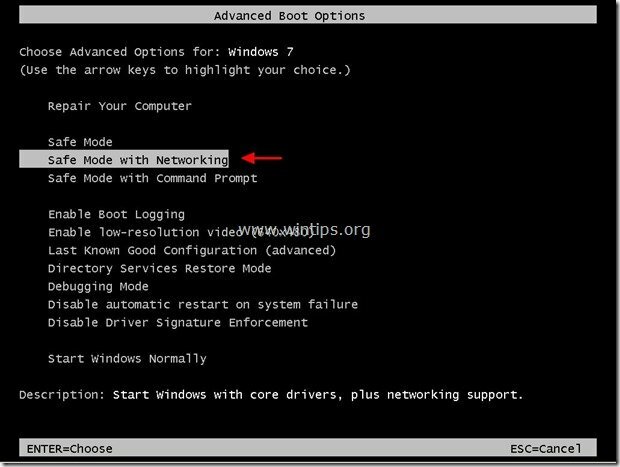“बिटगार्ड"(मीडियाटेकसॉफ्ट इंक द्वारा) एक दुर्भावनापूर्ण प्रोग्राम है, जो अन्य मुफ्त सॉफ्टवेयर इंस्टॉलेशन प्रोग्राम के अंदर बंडल किया गया है और आपके कंप्यूटर पर स्थापित होने पर, यह चलता है अविश्वसनीय इंटरनेट स्रोतों से पृष्ठभूमि, डाउनलोड और अन्य मैलवेयर प्रोग्राम स्थापित करता है और आपके कंप्यूटर को दूरस्थ कंप्यूटरों से असुरक्षित बनाता है हमले।
बिटगार्ड प्रोग्राम इंस्टालर आपके इंटरनेट होम पेज और खोज सेटिंग्स को भी संशोधित करता है "डेल्टा-search.com"मुखपृष्ठ और सेटिंग्स, अज्ञात प्रकाशकों के विज्ञापनों में ब्राउज़िंग परिणामों को पुनर्निर्देशित करने के लिए।
“बिटगार्ड.exe"Win32.bProtector वायरस का एक प्रकार है, जो कई एंटीवायरस प्रोग्राम से खुद को पहचानने और हटाने से छुपाता है।
दूर करना "बिटगार्ड – Win32.bरक्षक" - वाइरस& "डेल्टा की खोजआपके कंप्यूटर से ब्राउज़र अपहरणकर्ता नीचे दिए गए चरणों का पालन करें:
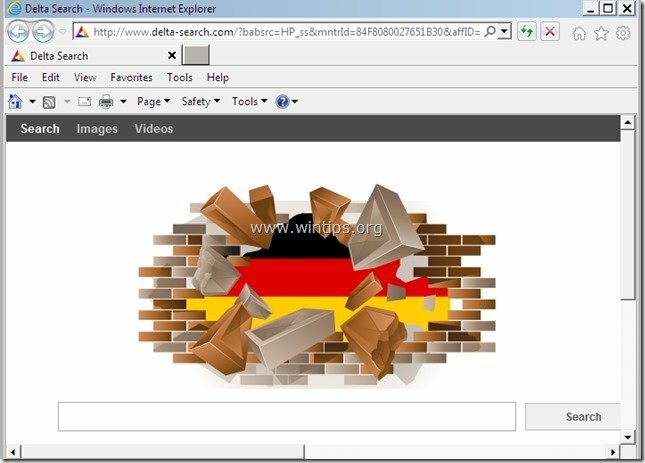
कैसे हटाएं "बिटगार्ड" और "डेल्टा-खोज" सेटिंग्स अपने कंप्यूटर से:
स्टेप 1। नेटवर्किंग के साथ अपने कंप्यूटर को सेफ मोड में शुरू करें
जैसा बिटगार्ड हटाना मुश्किल है, सामान्य विंडोज मोड में चलते समय, अपने कंप्यूटर को रीबूट करना और विंडोज़ पर लॉग ऑन करना बेहतर है "संजाल के साथ सुरक्षित मोड" विकल्प।
1. नेटवर्किंग के साथ विंडोज सेफ मोड में आने के लिए, "दबाएं"F8"कुंजी जैसे आपका कंप्यूटर बूट हो रहा है (विंडोज लोगो की उपस्थिति से पहले)।
2. जब "Windows उन्नत विकल्प मेनू"आपकी स्क्रीन पर दिखाई देता है, "की ओर जाने के लिए अपने कीबोर्ड तीर कुंजियों का उपयोग करें"संजाल के साथ सुरक्षित मोड" विकल्प और फिर दबाएं "प्रवेश करना“.
चरण दो। "बिटगार्ड" से संबंधित एप्लिकेशन अनइंस्टॉल करें"और" डेल्टा"आपके नियंत्रण कक्ष से प्रकाशक।
1. ऐसा करने के लिए, यहां जाएं:
- विंडोज 8/7/विस्टा: प्रारंभ> नियंत्रण कक्ष.
- विंडोज एक्स पी: शुरू > समायोजन > कंट्रोल पैनल

2. खोलने के लिए डबल क्लिक करें
- प्रोग्राम जोड़ें या निकालें अगर आपके पास विंडोज एक्सपी है
- कार्यक्रमों और सुविधाओं अगर आपके पास विंडोज 8, 7 या विस्टा है।

3. कार्यक्रम सूची में, खोजें और निकालें (अनइंस्टॉल करें) निम्नलिखित आवेदन:
- बिटगार्ड
- डेल्टा उपकरण पट्टी
- डेल्टा क्रोम टूलबार
- कोई अन्य अवांछित या अज्ञात एप्लिकेशन
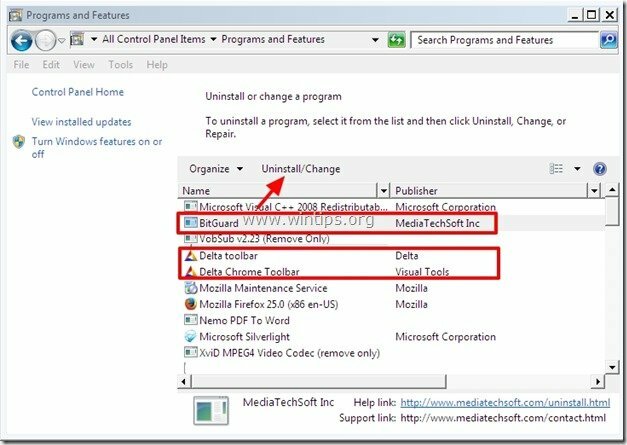
चरण 3। RogueKiller के साथ दुर्भावनापूर्ण प्रक्रियाओं को रोकें और साफ़ करें
1.डाउनलोड तथा सहेजें "दुष्ट हत्यारा"आपके कंप्यूटर पर उपयोगिता'* (जैसे आपका डेस्कटॉप)
सूचना*: डाउनलोड संस्करण x86 या 64 आपके ऑपरेटिंग सिस्टम के संस्करण के अनुसार। अपने ऑपरेटिंग सिस्टम के संस्करण को खोजने के लिए, "दाएँ क्लिक करें"अपने कंप्यूटर आइकन पर, चुनें"गुण"और देखो"सिस्टम प्रकार" अनुभाग।
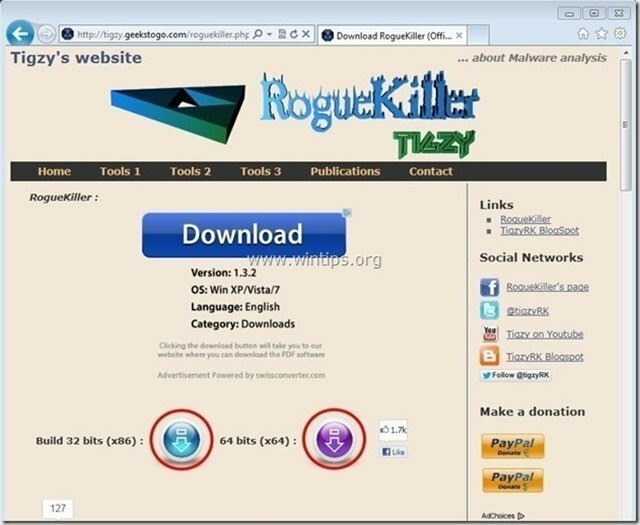
2.डबल क्लिक करें चलाने के लिए दुष्ट हत्यारा।
3. होने देना पूरा करने के लिए प्रेस्कैन और फिर दबाएं"स्कैन"एक पूर्ण स्कैन करने के लिए बटन।

3. जब पूर्ण स्कैन पूरा हो जाए, तो दबाएं "हटाएं" पाए गए सभी दुर्भावनापूर्ण आइटम को हटाने के लिए बटन।
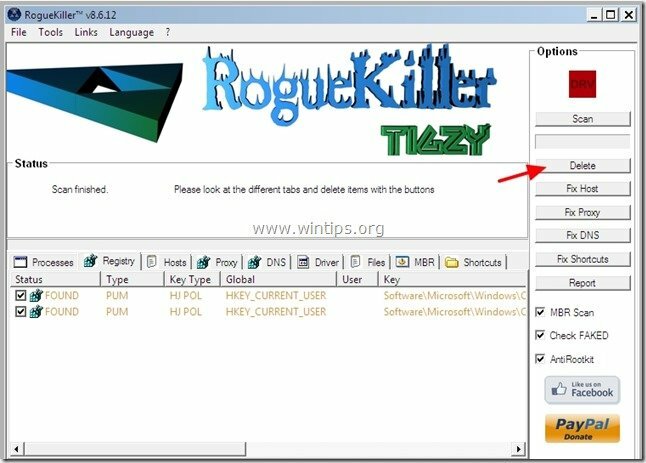
चरण 4। बिटगार्ड छिपी हुई फाइलें हटाएं
1. विंडोज कंट्रोल पैनल खोलें: "शुरू” > “कंट्रोल पैनल”
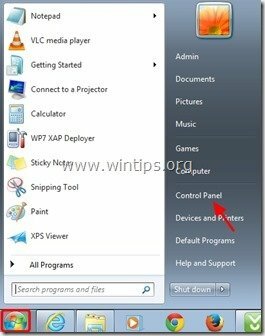
2. नियंत्रण कक्ष दृश्य को " से बदलेंवर्ग" प्रति "छोटे चिह्न"।
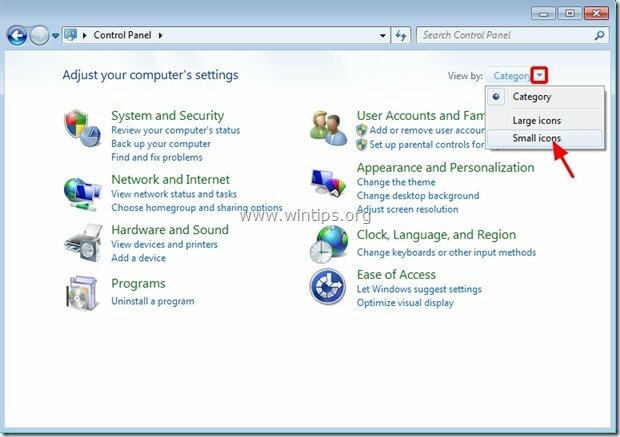
3. खोलने के लिए डबल-क्लिक करें"फ़ोल्डर विकल्प”.
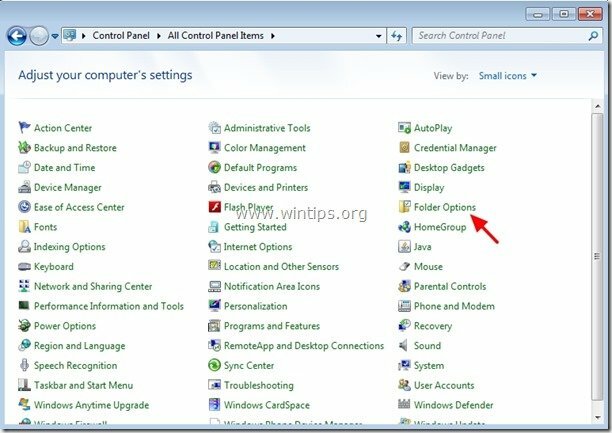
4. चुनते हैं "राय"टैब और" मेंएडवांस सेटिंग"सूची, सक्षम करने के लिए जांचें"छुपी हुई फ़ाइलें फ़ोल्डर और ड्राइव दिखाएं" विकल्प।
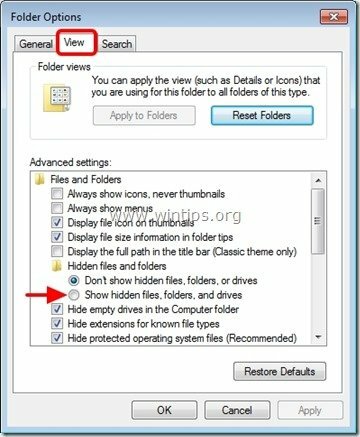
5. क्लिक करें "ठीक है" जब समाप्त हो जाए।
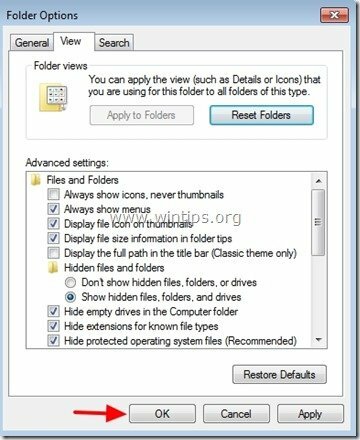
6. अब निम्न पथ पर नेविगेट करें और हटाना "बिटगार्ड” & “डीसर्चलिंक"फ़ोल्डर्स।
- सी:\प्रोग्रामडेटा
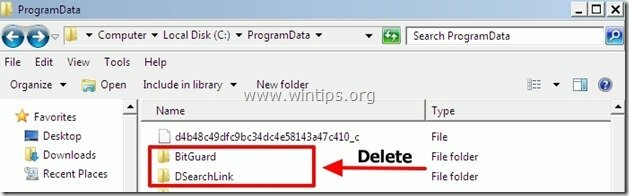
7. आखिरकार हटाना "डीसर्च"आपके डेस्कटॉप से शॉर्टकट।

चरण 5: "AdwCleaner" का उपयोग करके शेष रजिस्ट्री प्रविष्टियों को साफ़ करें।
1. डाउनलोड करें और सहेजें "ADW क्लीनर"आपके डेस्कटॉप के लिए उपयोगिता।

2. सभी खुले प्रोग्राम बंद करें तथा डबल क्लिक करें को खोलने के लिए "ADW क्लीनर" अपने डेस्कटॉप से।
3. दबाएँ "हटाएं”.
4. दबाएँ "ठीक है" पर "AdwCleaner - सूचना"और दबाएं "ठीक है" फिर व अपने कंप्यूटर को पुनरारंभ करने के लिए.

5. जब आपका कंप्यूटर पुनरारंभ होता है, बंद करे "AdwCleaner" जानकारी (रीडमी) विंडो खोलें और अगले चरण पर जाएं।
चरण 6. संभावित अवांछित प्रोग्राम (PUPs) को रद्दीवेयर रिमूवल टूल से निकालें।
1. डाउनलोड करें और चलाएं जेआरटी - जंकवेयर रिमूवल टूल.

2. अपने कंप्यूटर को स्कैन करना शुरू करने के लिए कोई भी कुंजी दबाएं "जेआरटी - जंकवेयर रिमूवल टूल”.

3. जब तक JRT आपके सिस्टम को स्कैन और साफ नहीं करता तब तक धैर्य रखें।

4. JRT लॉग फ़ाइल बंद करें और फिर रीबूट आपका कंप्यूटर।

चरण 7. सुनिश्चित करें कि "डेल्टा की खोज.com" खोज सेटिंग्स अब आपके में मौजूद नहीं हैं इंटरनेट ब्राउज़र।
इंटरनेट एक्सप्लोरर, गूगल क्रोम, मोज़िला फ़ायरफ़ॉक्स
इंटरनेट एक्सप्लोरर
कैसे हटाएं "डेल्टा की खोज” समायोजन इंटरनेट एक्सप्लोरर से।
1.इंटरनेट एक्सप्लोरर खोलें और फिर खोलें "इंटरनेट विकल्प”.
IE के फ़ाइल मेनू से ऐसा करने के लिए, "चुनें"उपकरण” > “इंटरनेट विकल्प”.
सूचना*: IE के नवीनतम संस्करणों में "गियर"आइकन"  ऊपर दाईं ओर।
ऊपर दाईं ओर।
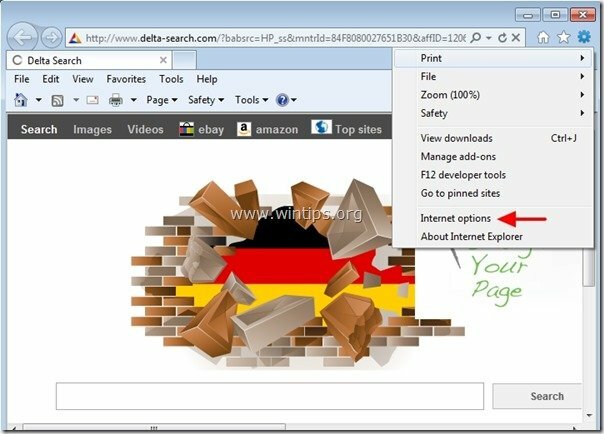
2. पर "आम"टैब, हटाना "www.delta-search.com " से "होम पेज"बॉक्स और प्रकार आपका पसंदीदा होम पेज (उदा. www.google.com)
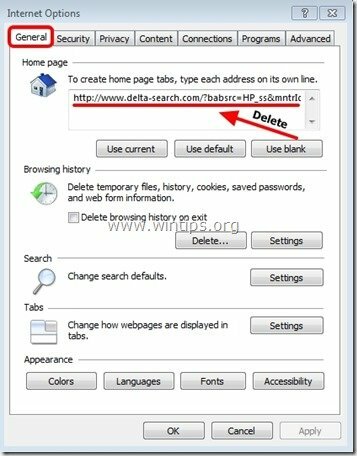
3. फिर दबायें "समायोजन" में खोज अनुभाग। *
सूचना*: यदि आप इंटरनेट एक्सप्लोरर में मुख्य इंटरनेट एक्सप्लोरर विंडो में खोज सेटिंग्स को संशोधित करना चाहते हैं, तो बस "दबाएं"गियर"आइकन"  (ऊपरी दाएं कोने पर) और चुनें "ऐड - ऑन का प्रबंधन” .
(ऊपरी दाएं कोने पर) और चुनें "ऐड - ऑन का प्रबंधन” .
![संशोधित-खोज-सेटिंग्स-इन-इंटरनेट-ई[1] संशोधित-खोज-सेटिंग्स-इन-इंटरनेट-ई[1]](/f/09f596687509672336279ea4af49f914.jpg)
4. पर "खोज प्रदाता"विकल्प, चुनें और"डिफाल्ट के रूप में सेट"वहां पाए गए किसी भी अवांछित खोज इंजन के अलावा एक खोज प्रदाता।
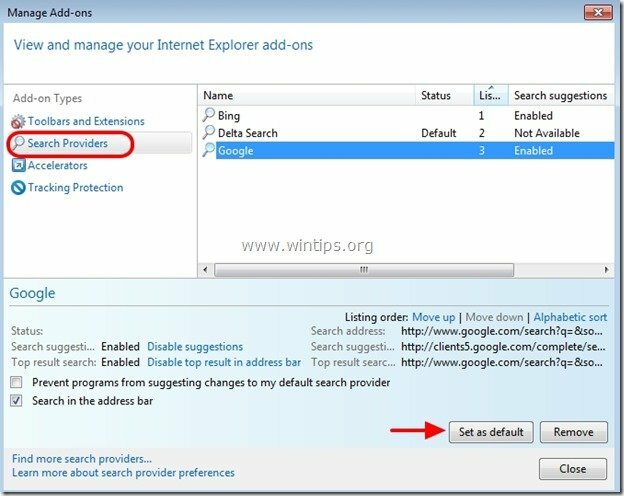
5. फिर अवांछित खोज इंजन चुनें ”डेल्टा की खोज"और क्लिक करें हटाना.

6. "टूलबार और एक्सटेंशन" चुनें बाएँ फलक पर और फिर “से संबंधित किसी भी अवांछित टूलबार या एक्सटेंशन का चयन करें”डेल्टा" या "दृश्य उपकरण"प्रकाशक और क्लिक करें"अक्षम करना"
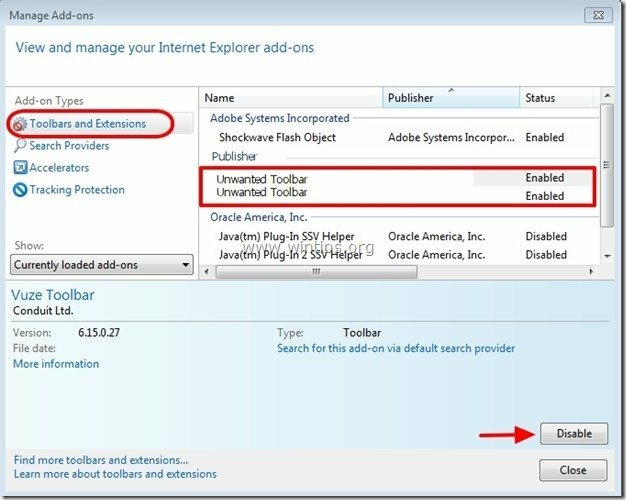
7. सभी Internet Explorer विंडो बंद करें और अपने ब्राउज़र को पुनरारंभ करें।
8. के लिए आगे बढ़ेंचरण 8.
गूगल क्रोम
कैसे हटाएं "डेल्टा की खोज"समायोजनगूगल क्रोम से।
1. गूगल क्रोम खोलें और क्रोम मेन्यू में जाएं  और चुनें "समायोजन".
और चुनें "समायोजन".
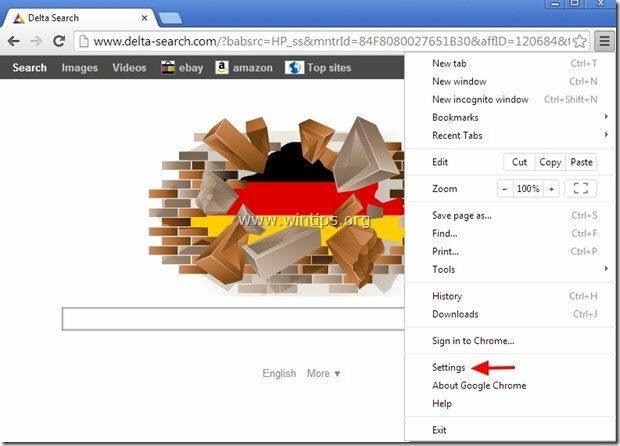
2. खोजें "चालू होने पर"अनुभाग और चुनें"पृष्ठ सेट करें".
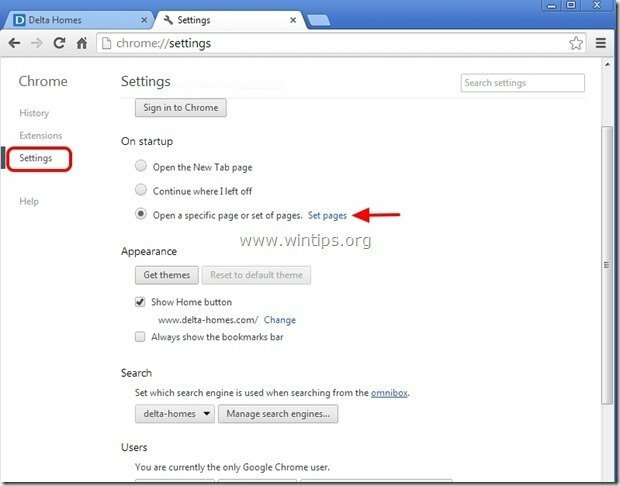
3.हटाएं www.delta-search.com स्टार्टअप पेजों से "दबाकर"एक्स"सही पर प्रतीक।
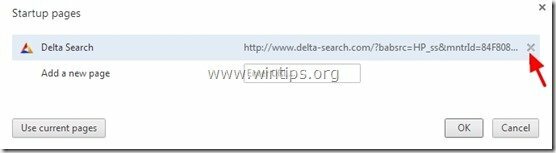
4.अपना पसंदीदा स्टार्टअप पेज सेट करें (जैसे http://www.google.com) और दबाएं"ठीक है".

5. अंतर्गत "दिखावट"अनुभाग," सक्षम करने के लिए जांचेंहोम बटन दिखाएं"विकल्प और चुनें"परिवर्तन”.
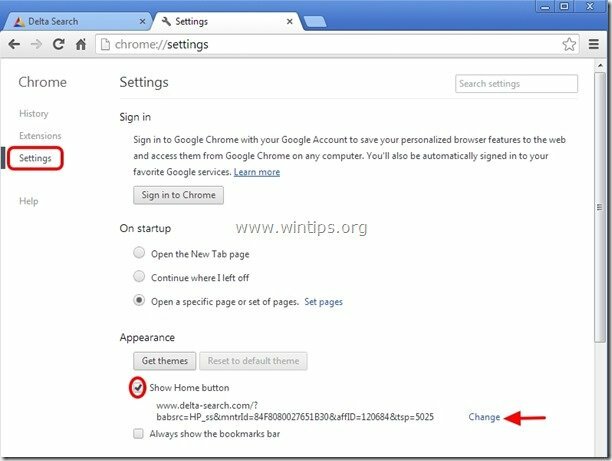
6.हटाएं "www.delta-search.com "से प्रविष्टि"इस पेज को खोलें" डिब्बा।
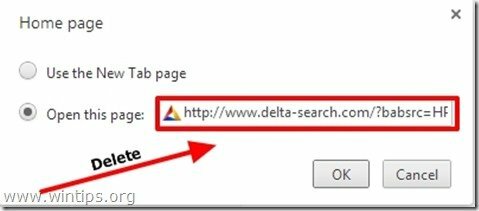
7.प्रकार (यदि आप चाहते हैं) आपने पसंदीदा वेबपेज खोलने के लिए जब आप अपना "होम पेज"बटन (उदा. www.google.com) या इस फील्ड को खाली छोड़ दो और दबाएं "ठीक है”.

8. के लिए जाओ "खोज"अनुभाग और चुनें"खोज इंजन प्रबंधित करें".
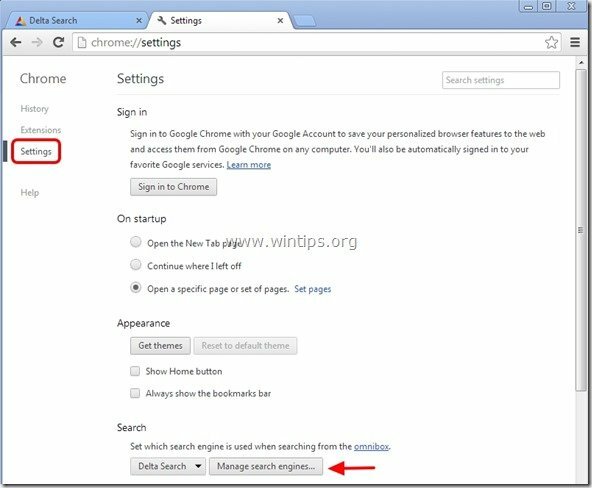
9.अपना पसंदीदा डिफ़ॉल्ट खोज इंजन चुनें (जैसे गूगल सर्च) और प्रेस "डिफ़ॉल्ट बनाना".
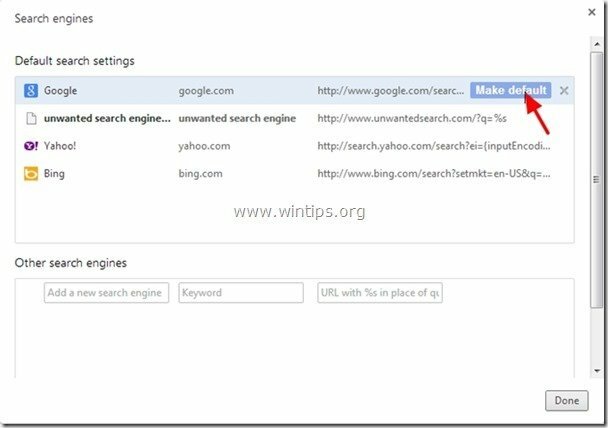
10. फिर "चुनें"डेल्टा की खोज" खोज इंजन और इसे हटा दो दबाने से "एक्स"सही पर प्रतीक।
चुनना "किया हुआ" बंद कर देना "खोज यन्त्र" खिड़की।
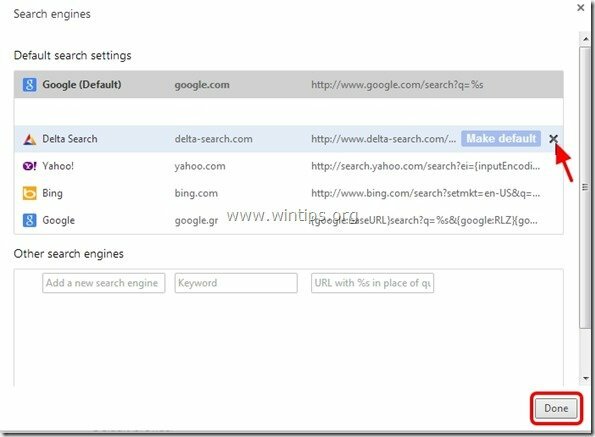
11. चुनना "एक्सटेंशन" बाईं तरफ।
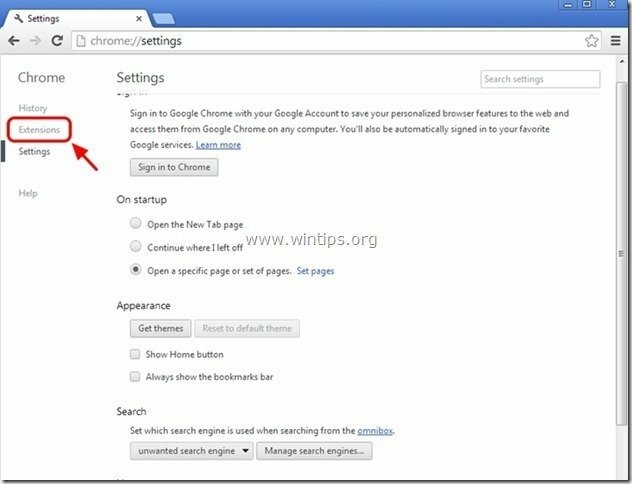
12. अवांछित एक्सटेंशन निकालें "डेल्टा उपकरण पट्टी" यहाँ से "दबाकररीसायकल आइकन" दांई ओर।
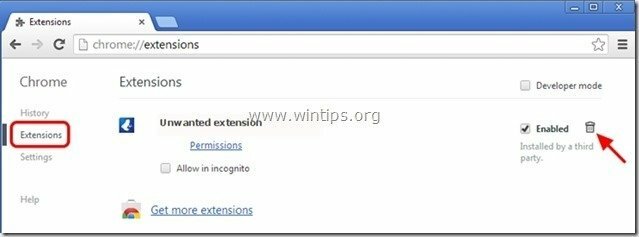
13. सभी Google Chrome विंडो बंद करें और अपने ब्राउज़र को पुनरारंभ करें।
14. के लिए आगे बढ़ेंचरण 8.
मोज़िला फ़ायरफ़ॉक्स
कैसे हटाएं "डेल्टा की खोज" समायोजन मोज़िला फ़ायरफ़ॉक्स से।
1. पर क्लिक करें "फायरफॉक्स" फ़ायरफ़ॉक्स विंडो के ऊपर बाईं ओर मेनू बटन और “पर जाएँ”विकल्प”.
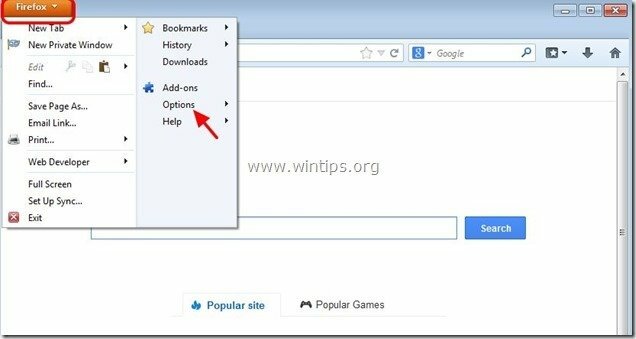
2. में "आम"टैब" हटाना "www.delta-search.com" से पृष्ठ "होम पेज"बॉक्स और अपना पसंदीदा होमपेज टाइप करें (जैसे http://www.google.com).
दबाएँ "ठीक है" जब समाप्त हो जाए।
![फ़ायरफ़ॉक्स-सामान्य-विकल्प-होमपेज_थू[2] फ़ायरफ़ॉक्स-सामान्य-विकल्प-होमपेज_थू[2]](/f/3366b2cce6d8f1958e4459b87b1e6647.jpg)
3. फ़ायरफ़ॉक्स मेनू से, “पर जाएँ”उपकरण” > “ऐड - ऑन का प्रबंधन”.
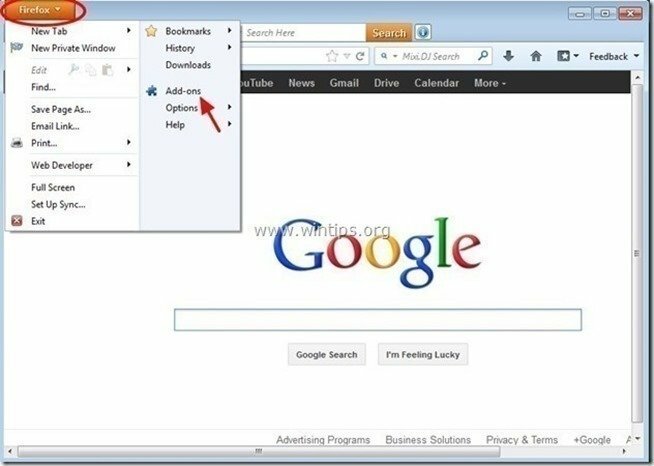
4. चुनना "एक्सटेंशन" बाईं ओर और फिर अवांछित एक्सटेंशन को हटा दें ”डेल्टा की खोज"(यदि यह वहां मौजूद है)," दबाकरहटाना"बटन।
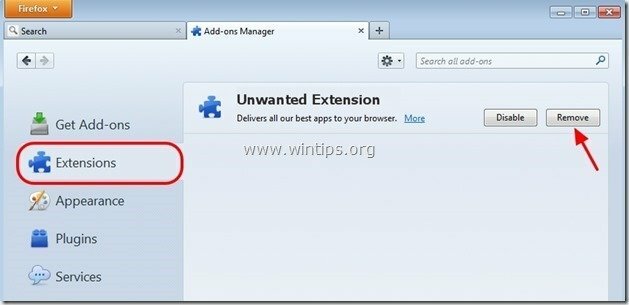
5. चुनना "प्लग-इन"बाईं ओर और"अक्षम करना" यहां से सभी अवांछित प्लगइन्स (उदा. “नाली प्लगइन”).
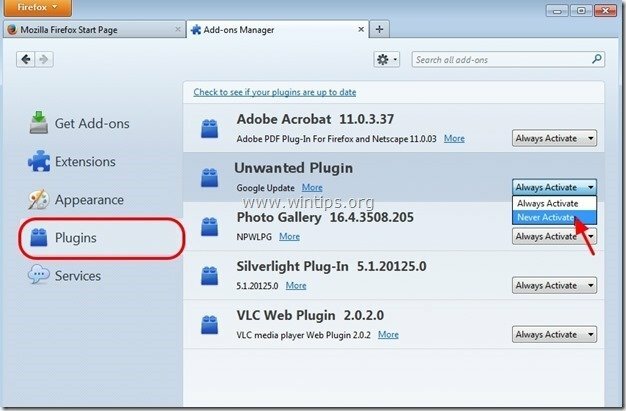
6.बंद करे सभी फ़ायरफ़ॉक्स विंडोज़ और पुनः आरंभ करें आपका ब्राउज़र।
7. के लिए आगे बढ़ें अगला कदम.
<
चरण 8. साफ आपका कंप्यूटर शेष से दुर्भावनापूर्ण धमकियां।
डाउनलोड तथा इंस्टॉल आपके कंप्यूटर को शेष दुर्भावनापूर्ण खतरों से साफ़ करने के लिए आज सबसे विश्वसनीय मुफ़्त एंटी मालवेयर प्रोग्रामों में से एक है। यदि आप मौजूदा और भविष्य के मैलवेयर खतरों से लगातार सुरक्षित रहना चाहते हैं, तो हम अनुशंसा करते हैं कि आप मालवेयरबाइट्स एंटी-मैलवेयर प्रो स्थापित करें:
मालवेयरबाइट्स™ सुरक्षा
स्पाइवेयर, एडवेयर और मालवेयर को हटाता है।
अपना मुफ्त डाउनलोड अभी शुरू करें!
1. दौड़ना "मालवेयर बाइट्स एंटी - मालवेयर" और यदि आवश्यक हो तो प्रोग्राम को इसके नवीनतम संस्करण और दुर्भावनापूर्ण डेटाबेस में अपडेट करने की अनुमति दें।
2. जब आपकी स्क्रीन पर "मैलवेयरबाइट्स एंटी-मैलवेयर" मुख्य विंडो दिखाई दे, तो "त्वरित स्कैन करें"विकल्प और फिर दबाएं"स्कैन" बटन पर क्लिक करें और प्रोग्राम को खतरों के लिए आपके सिस्टम को स्कैन करने दें।
![ahefjplu_thumb2_thumb_thumb_thumb_th[1] ahefjplu_thumb2_thumb_thumb_thumb_th[1]](/f/2ebaf845516e74abca082ebc8093d177.jpg)
3. जब स्कैनिंग पूरी हो जाए, तो दबाएं "ठीक है" सूचना संदेश को बंद करने के लिए और फिर दबाएँ "परिणाम दिखाएं" करने के लिए बटन दृश्य तथा हटाना दुर्भावनापूर्ण धमकियां मिलीं।

4. "परिणाम दिखाएं" विंडो पर जाँच - अपने माउस के बाएँ बटन का उपयोग करके- सभी संक्रमित वस्तुएं और फिर "चुनेंचुना हुआ हटाओ"विकल्प और कार्यक्रम को चयनित खतरों को दूर करने दें।

5. जब संक्रमित वस्तुओं को हटाने की प्रक्रिया पूरी हो जाती है, "सभी सक्रिय खतरों को ठीक से हटाने के लिए अपने सिस्टम को पुनरारंभ करें"

6. जारी रखें अगला कदम।
सलाह: यह सुनिश्चित करने के लिए कि आपका कंप्यूटर साफ और सुरक्षित है, विंडोज "सेफ मोड" में मालवेयरबाइट्स का एंटी-मैलवेयर फुल स्कैन करें.*
*विंडोज सेफ मोड में आने के लिए, "दबाएं"F8जैसे ही आपका कंप्यूटर बूट हो रहा है, विंडोज लोगो के दिखने से पहले की। जब "Windows उन्नत विकल्प मेनू"आपकी स्क्रीन पर दिखाई देता है, वहां जाने के लिए अपने कीबोर्ड तीर कुंजियों का उपयोग करें सुरक्षित मोड विकल्प और फिर दबाएं "प्रवेश करना“.
चरण 9. अवांछित फ़ाइलों और प्रविष्टियों को साफ़ करें।
उपयोग "CCleaner"कार्यक्रम और आगे बढ़ें साफ अस्थायी से आपका सिस्टम इंटरनेट फ़ाइलें तथा अमान्य रजिस्ट्री प्रविष्टियाँ।*
*यदि आप नहीं जानते कि कैसे स्थापित करें और उपयोग करें "सीसीलेनर", यह पढ़हो निर्देश.